S’applique à :
- Winshuttle Foundation
Mise en œuvre de workflows personnalisés avec Winshuttle Central
Revenir à
Dans cette page
Par défaut, les workflows Winshuttle Central sont installés avec les bibliothèques de documents personnalisées lors de l'installation de Winshuttle Central. Vous pouvez aussi ajouter vos propres workflows aux bibliothèques de documents.
Pour les workflows Central et personnalisés « prêts à l’emploi », les clients Winshuttle Transaction et Query utilisent les colonnes de métadonnées d’un document sur le serveur pou déterminer les autorisations.
Avec les workflows personnalisés, vous pouvez configurer et mettre en œuvre des processus de vérification et de notification personnalisés.
Winshuttle Central prend en charge deux types de workflows :
Standard, associés à la vérification des données :
- Vérification et publication. Une étape : le vérificateur du fichier de données est le dernier exécuteur du fichier.
- Vérification et publication. Séparément : l’émetteur du fichier de données est le dernier exécuteur du fichier.
- Aucune vérification de fichier de données : aucune vérification n’est requise.
Personnalisés (disponible via Winshuttle Workflow) qui fournissent aux utilisateurs de l'entreprise d'autres fonctions :
- Approbateurs principaux et secondaires
- Rappels destinés aux approbateurs et aux autres personnes impliquées dans les tâches de révision
- Autre logique personnalisée
Les workflows sont créés dans Winshuttle Designer et enregistrés dans la bibliothèque des documents des fichiers de données. Ils sont associés à un fichier lors de son envoi pour approbation.
Mise en œuvre d'un workflow personnalisé
Retour au débutVous devez posséder les privilèges de l'administrateur SharePoint Site Collection pour pouvoir effectuer ces actions.
Pour activer les workflows personnalisés, vous devez d'abord supprimer les workflows standard de CENTRAL. La suppression des workflows standard supprime toutes les fonctionnalités de vérification de fichier de script TRANSACTION et de fichier de données TRANSACTION.
Suppression des workflows standard Winshuttle Central
Retour au débutPour supprimer le workflow standard CENTRAL, procédez comme suit :
- Ouvrez la page Winshuttle CENTRALAdministration.
- Sous Bibliothèques, cliquez sur Fichiers de données.
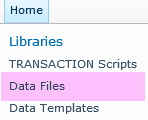
- Dans la barre de menus SharePoint, cliquez sur Bibliothèque, puis cliquez sur Paramètres de bibliothèque.

- Sous Types de contenus, cliquez sur DataFileDoc.
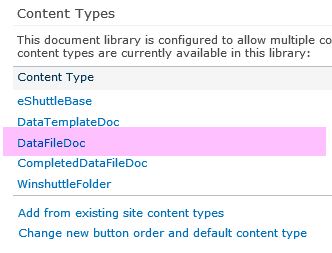
- Sous Paramètres, cliquez sur Paramètres Workflow.
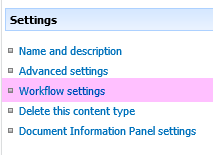
- Cliquez sur Supprimer un workflow.
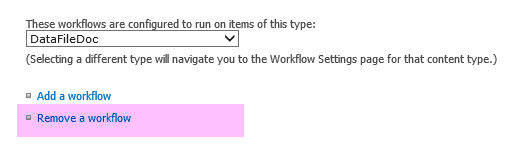
- Dans la page Supprimer les workflows, cliquez sur Supprimer. Cliquez sur OK.
Ajout d’un nouveau workflow
Retour au débutRemarque : les workflows peuvent être associés à des scripts et des fichiers de données TRANSACTION.
- Ouvrez la page Administration de Winshuttle CENTRAL.
- Sous Bibliothèques, cliquez sur Fichiers de données.
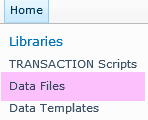
- Dans la barre de menus SharePoint, cliquez sur Bibliothèque, puis cliquez sur Paramètres de bibliothèque.

- Cliquez sur Créer un workflow. L'écran Workflow s'affiche par défaut.
- Créez un workflow personnalisé. Le workflow doit contenir une liste d'approbateurs qui repose sur une liste SharePoint.
Changement des colonnes des métadonnées des workflows personnalisés
Retour au débutPour que les workflows standard ou personnalisés puissent fonctionner, les colonnes de métadonnées correctes doivent être marquées « true ».
Métadonnées dépendantes d'un script
- Exécutable - Type : vrai/faux : indique si le workflow de script est terminé ou non.
- Exécuteur requis -Type :True/False. Indique si le script nécessite qu'un exécuteur exécute le fichier de données associé au script.
Métadonnées qui dépendent du fichier de données
- Exécuteur - Type : utilisateur : stocke le nom de l’exécuteur, si le script l’impose.
Les attributs de métadonnées suivants décrivent les différents workflows disponibles dans CENTRAL. Pour activer le bouton Exécuter dans TRANSACTION ou TRANSACTION RUNNER, les métadonnées suivantes doivent être disponibles ou marquées « true » :
- Exécutable : indique si le fichier peut être exécuté ou non.
- Exécuteur requis : indique si le fichier nécessite un exécuteur.
- Exécuteur : ID utilisateur de la personne pour laquelle le bouton Exécuter est activé. Cette exigence dépend du type de workflow.
|
N° de série |
Workflow |
Métadonnées exécutables |
L'exécuteur avait besoin de métadonnées |
Métadonnées exécuteur |
|
1. |
Aucune donnée à réviser |
True |
False |
S/O |
|
2. |
Vérification des données en une seule étape |
Vrai |
Vrai |
Réviseur du fichier de données |
|
3. |
Révision de données en deux étapes |
Vrai |
Vrai |
Créateur du fichier de données |
Pour les workflows personnalisés, définissez les métadonnées suivantes pour activer le bouton Exécuter dans l'application client :
|
N° de série |
Workflow |
Exécutable |
Exécuteur requis |
Exécuteur |
|
1. |
A exécuter par un utilisateur spécifique |
True |
True |
Nom de l'exécuteur |
|
2. |
A exécuter par tout utilisateur |
True |
False |
S/O |